
William Charles
0
2179
441
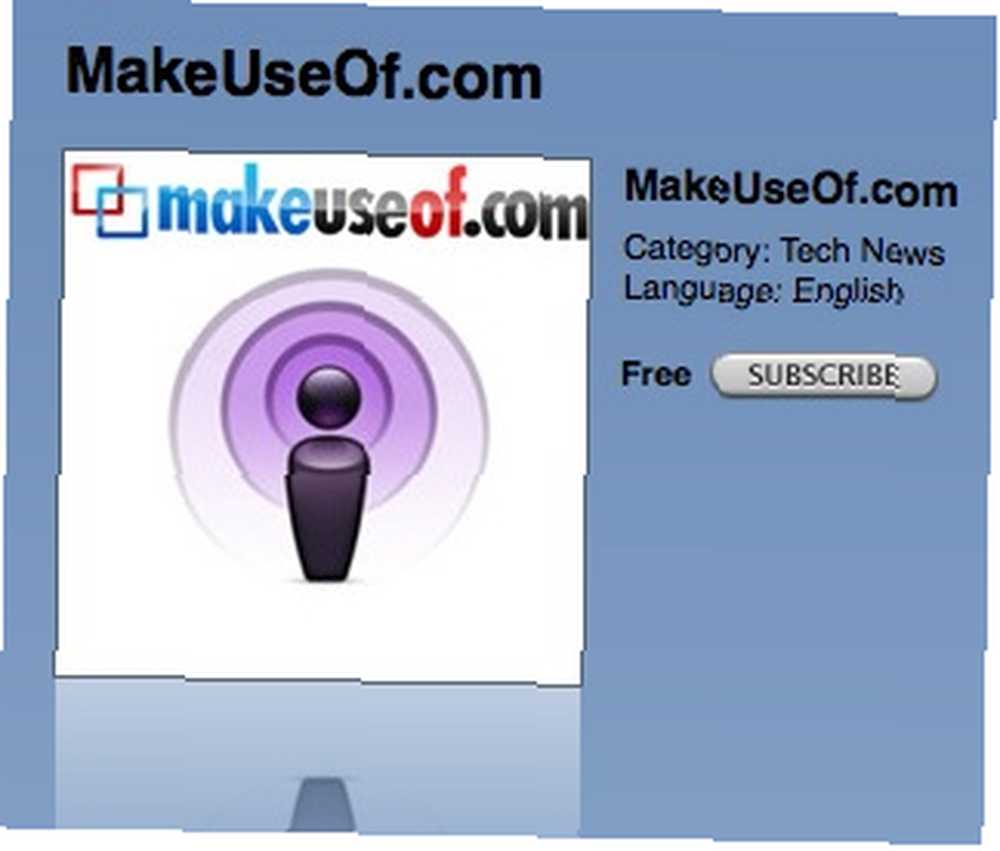 Když jsem potřeboval publikovat podcast na svém blogu, usoudil jsem, že to bude dvoustupňový proces. Rozhlédl jsem se a našel jsem to PodPress Zdá se, že je pluginem volby pro podcasting s WordPress.
Když jsem potřeboval publikovat podcast na svém blogu, usoudil jsem, že to bude dvoustupňový proces. Rozhlédl jsem se a našel jsem to PodPress Zdá se, že je pluginem volby pro podcasting s WordPress.
Po instalaci jsem však zjistil, že existuje tolik ovládacích prvků a možností, a zjistil jsem, že googling pro podpress tutoriály. Bohužel existuje jen velmi málo materiálů o tom, jak podcastovat s WordPress.
Za předpokladu, že víte, jak nainstalovat pluginy WordPress a vypálit vaše zdroje pomocí Feedburner, ukážu vám, jak získat soubor podcast z pevného disku do adresáře podcast iTunes. Nebojte se, je to opravdu velmi jednoduché!
Správce WP
Po instalaci a aktivaci pluginu PodPress přejděte na stránku nastavení v aplikaci WordPress admin.
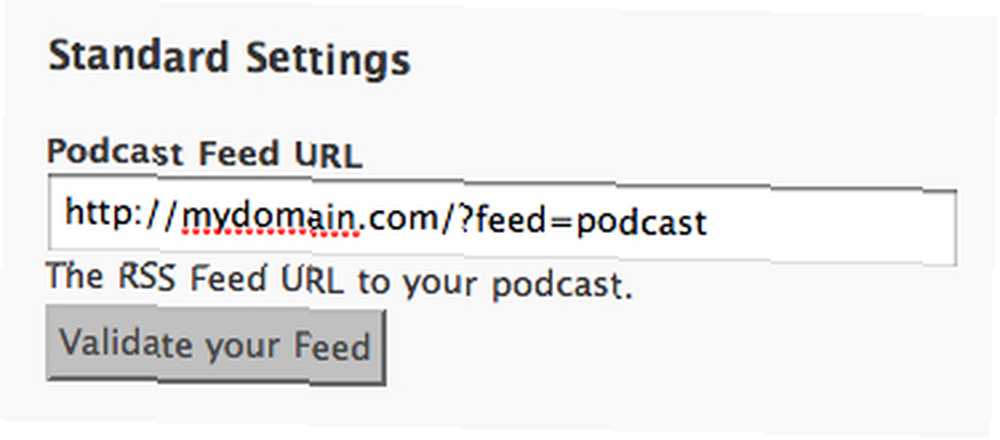
V postranním panelu přejděte do nabídky Feed / iTunes Settings v nabídce pluginu PodPress. Tam najdete PodPress automaticky vyplnil několik údajů, jako je adresa URL vašeho zdroje a podobně. Musíte zadat podrobnosti, jako je název podcastu a další podrobnosti. Vaším hlavním úkolem je poskytovat miniatury obrázků pro zobrazení v adresáři iTunes Podcast.
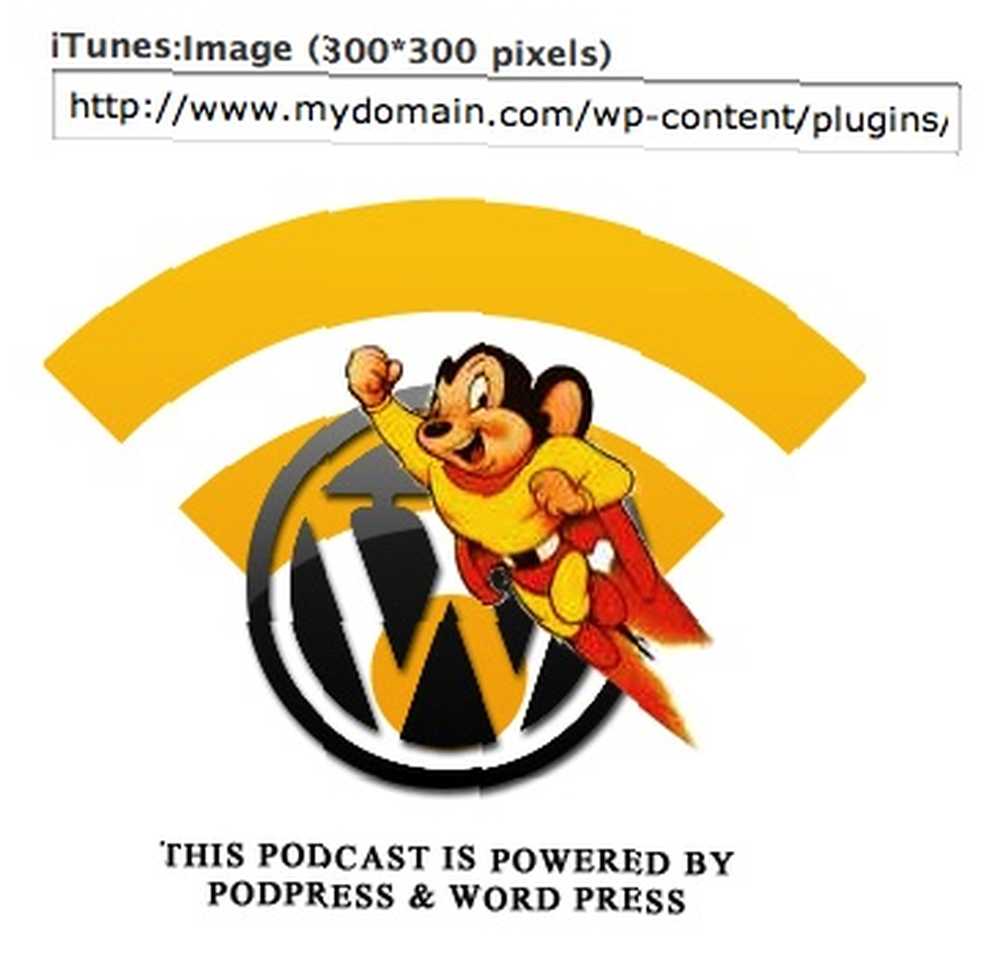
Můžete procházet nastavení General a Player a zjistit, jaké možnosti chcete vyladit, ale nemusíte si dělat starosti, protože nastavení jsou generována automaticky..
Spalování vašeho krmiva
Důrazně doporučujeme vypálit zdroj podcastů pomocí Google Feedburner. To vám umožní analyzovat váš provoz lépe než přímé krmení iTunes. Chcete-li zdroj vypálit, zkopírujte adresu URL zdroje v okně „Nastavení zdroje / iTunes“ a vložte ji do pole Feedburner. Zaškrtněte “Jsem podcaster” možnost, když jste na to.
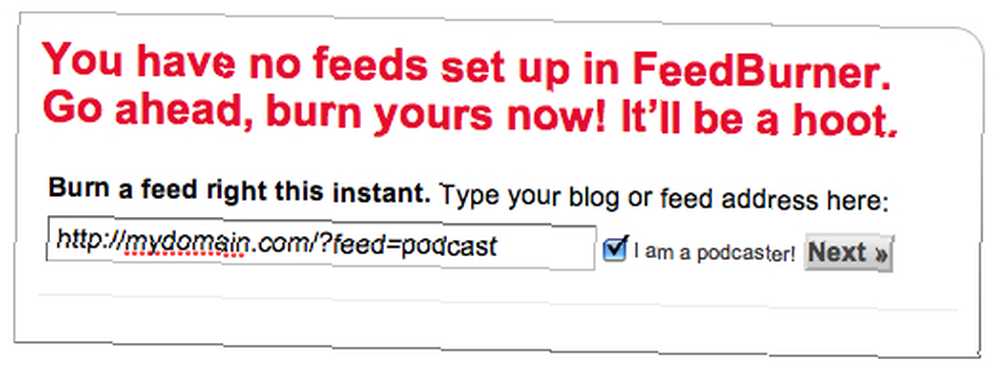
Psaní vašeho příspěvku
Napište svůj příspěvek obvyklým způsobem. V okně pro psaní si však všimnete ovládacích prvků Podpress. Klikněte na „Přidat mediální soubor“ a z rozevíracího seznamu určete soubor podcastu. Samotný soubor podcast musí být nahrán (pomocí FTP klienta) do vašeho wp-content / uploads / folder, aby se zobrazil v seznamu.
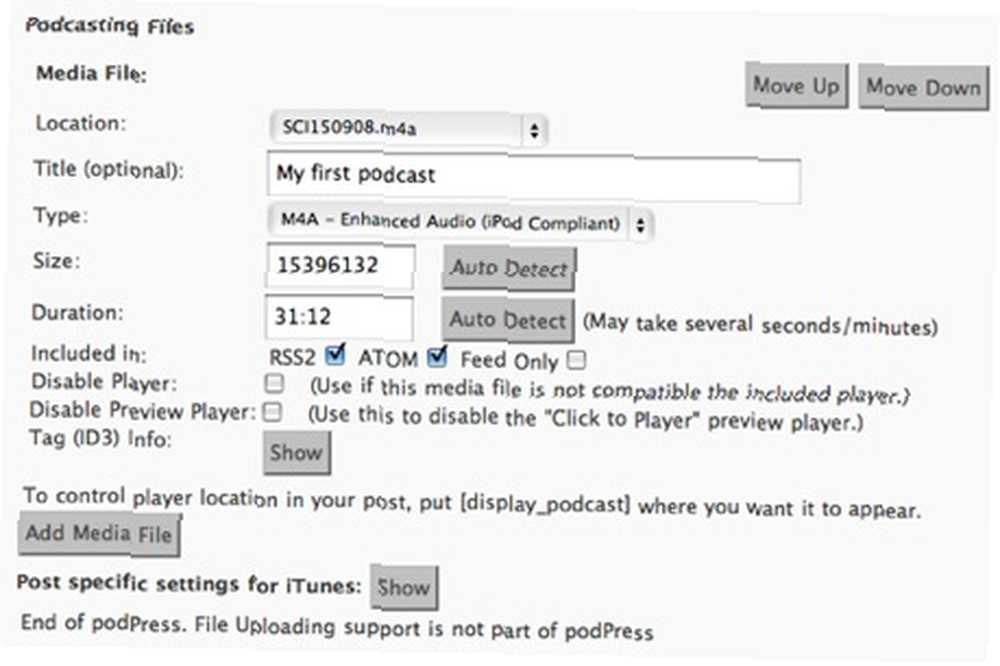
Jakmile vyberete soubor podcast, budete muset určit druh souboru (ať už se jedná o mp3, film atd.), Zatímco velikost a délka mohou být detekovány automaticky. Můžete také přidat konkrétní nastavení pro iTunes, například zda je epizoda explicitní nebo ne. Nedodržení bude mít za následek zákaz vašeho zdroje v adresáři Podcast, takže se o tyto věci postarejte.
Odešlete svůj podcast do obchodu iTunes
V obchodě iTunes přejděte z levého postranního panelu na Podcasty. Vlevo dole uvidíte odkaz na odeslání podcastu (přímý odkaz) na iTunes. V následujícím okně musíte zadat adresu URL zdroje. Vložte do zdroje, který vám Feedburner poskytuje. Poté budete vyzváni k zadání kategorie, zda je explicitní a několik dalších podrobností.

Zaměstnanci iTunes poté váš podcast zkontrolují a na základě svých kritérií jej přijmou nebo odmítnou. To může trvat až 2 dny. Až bude váš podcast přijat nebo odmítnut z obchodu, pošle vám e-mail, takže se nemusíte neustále kontrolovat.
A je to. Při příštím příspěvku vše, co musíte udělat, je nahrát mediální soubor do složky Nahrávání a určit jej při psaní příspěvku. Stačí kliknout na publikovat a sledovat, jak se ti předplatitelé vracejí!











